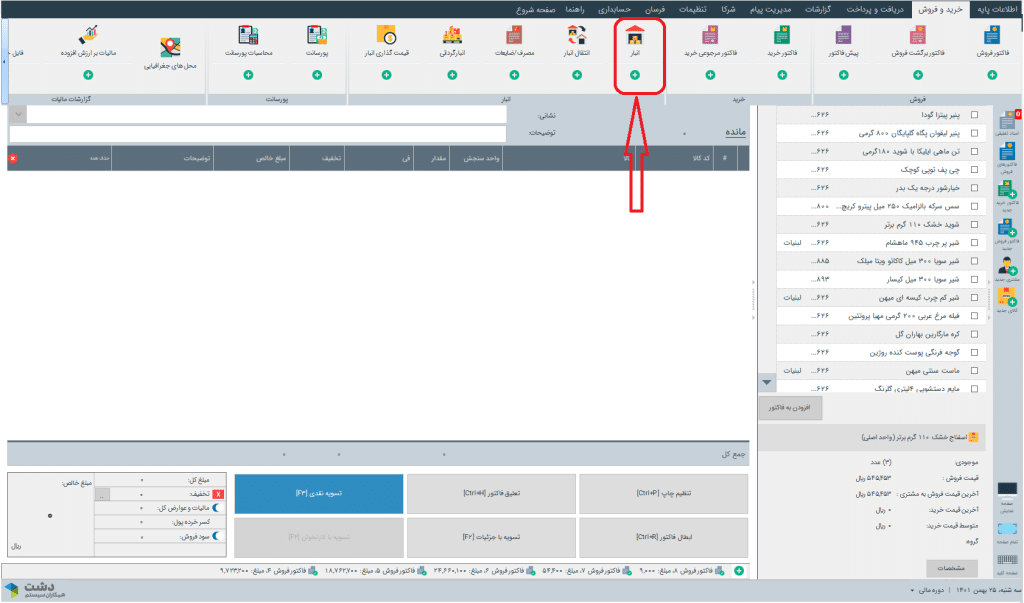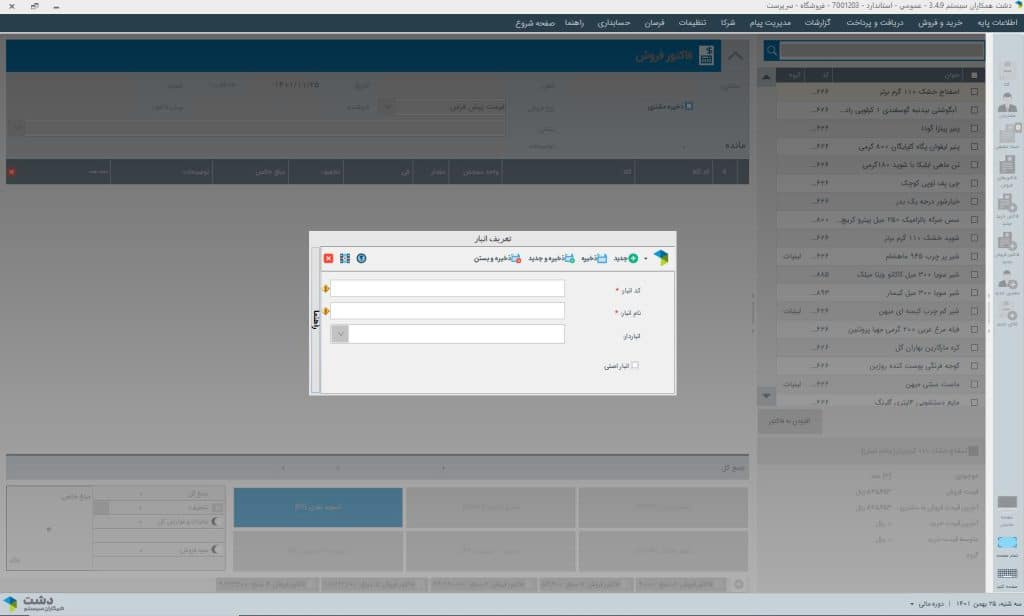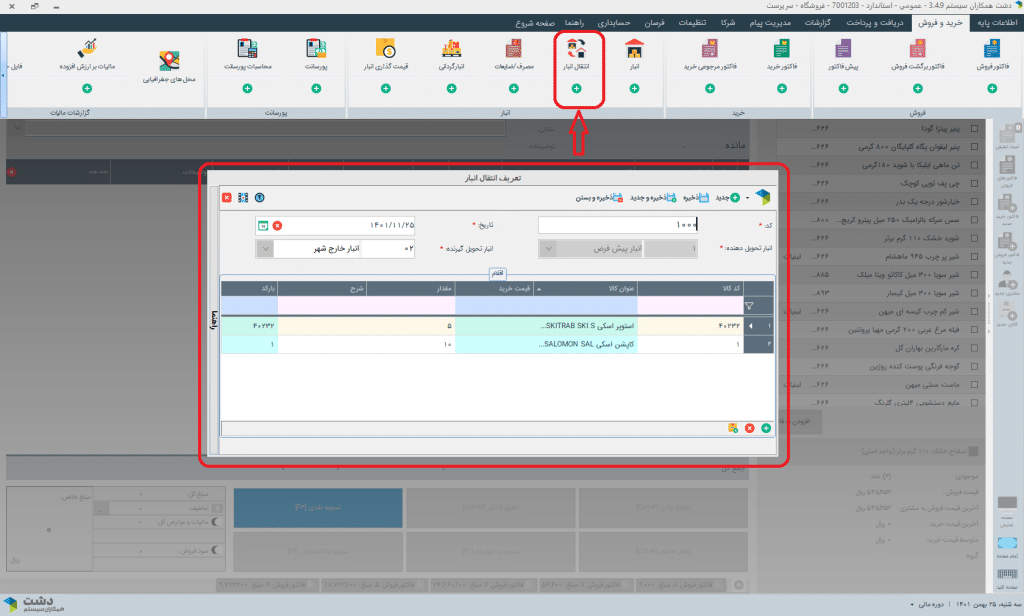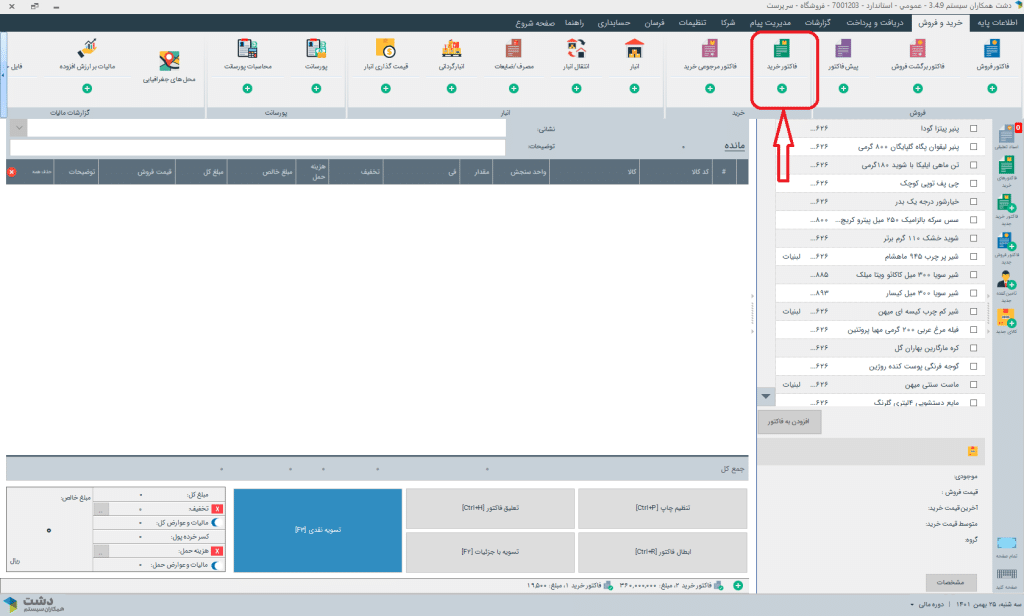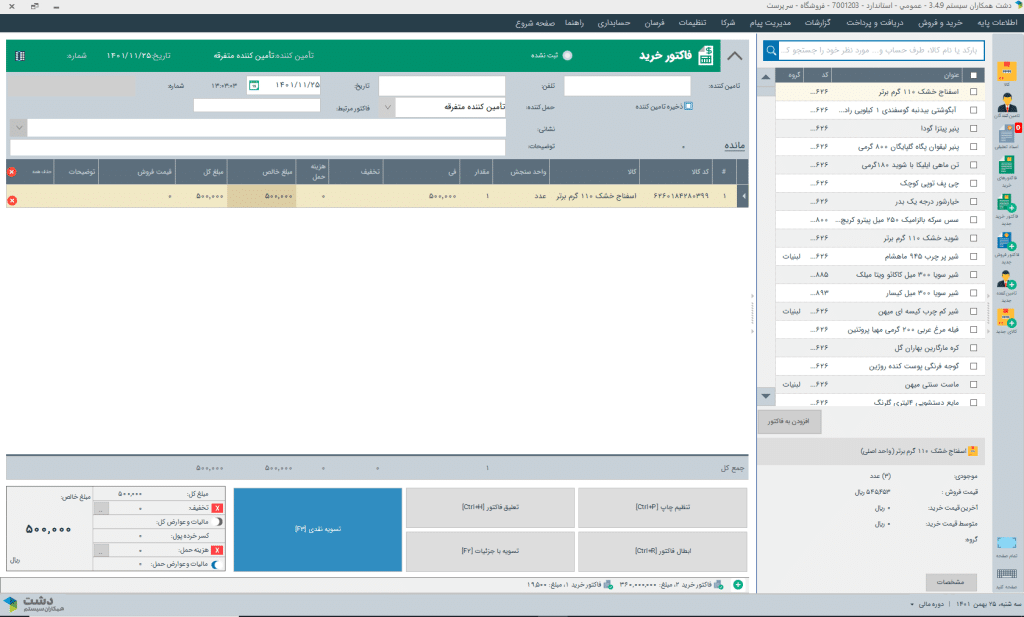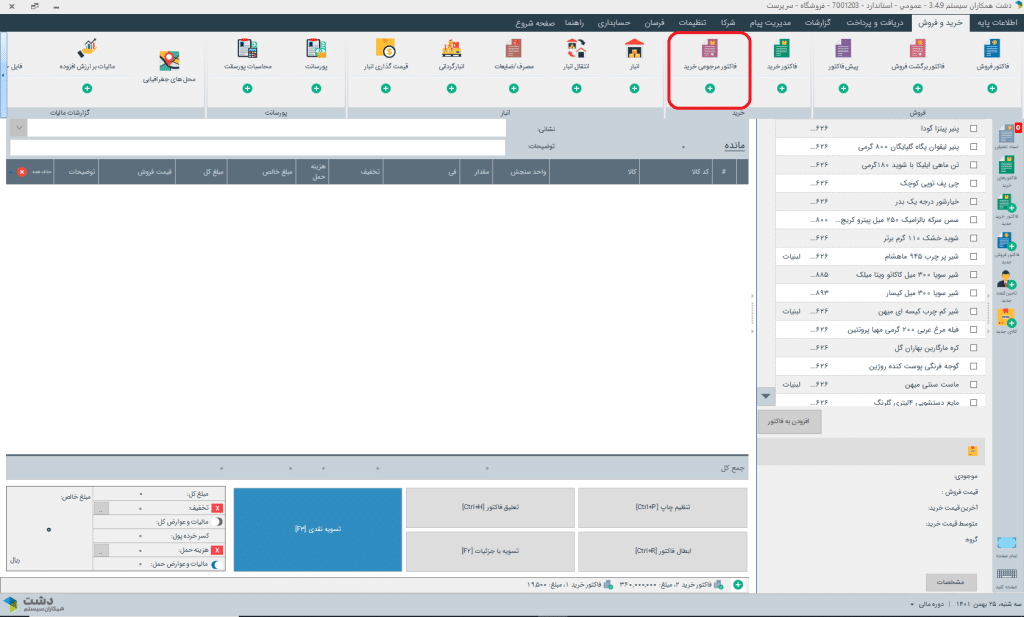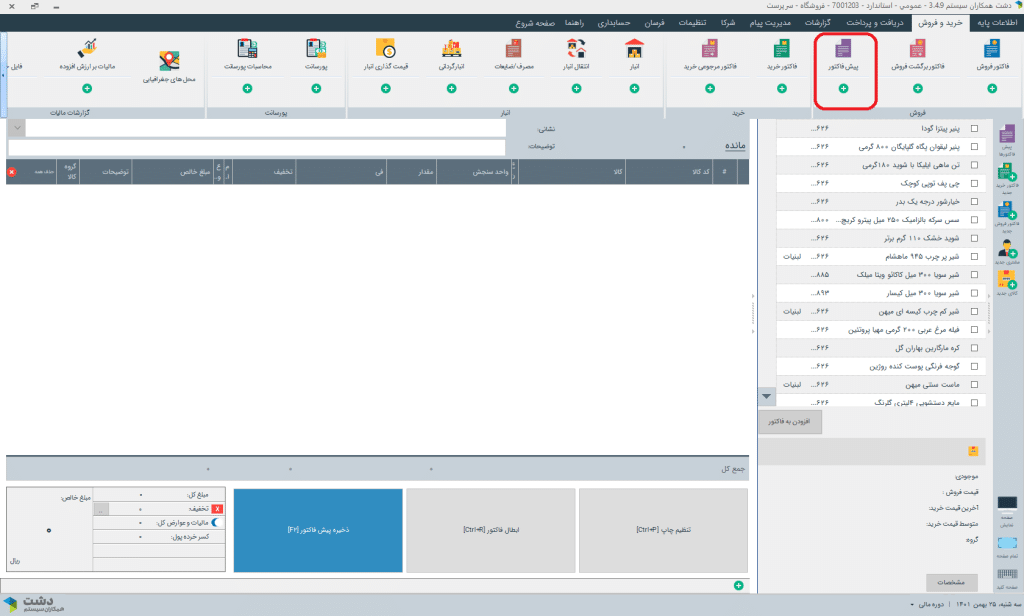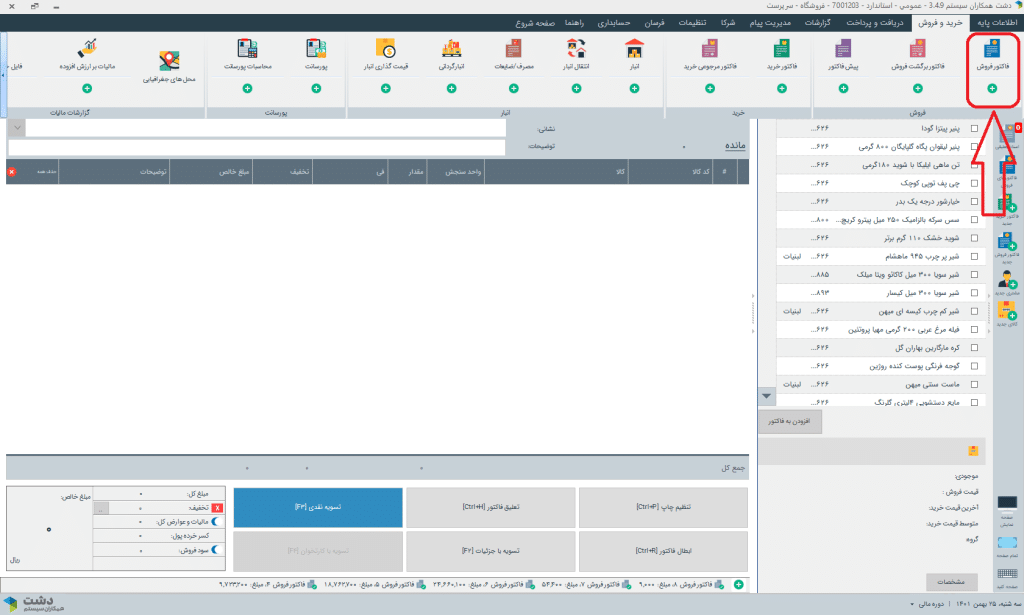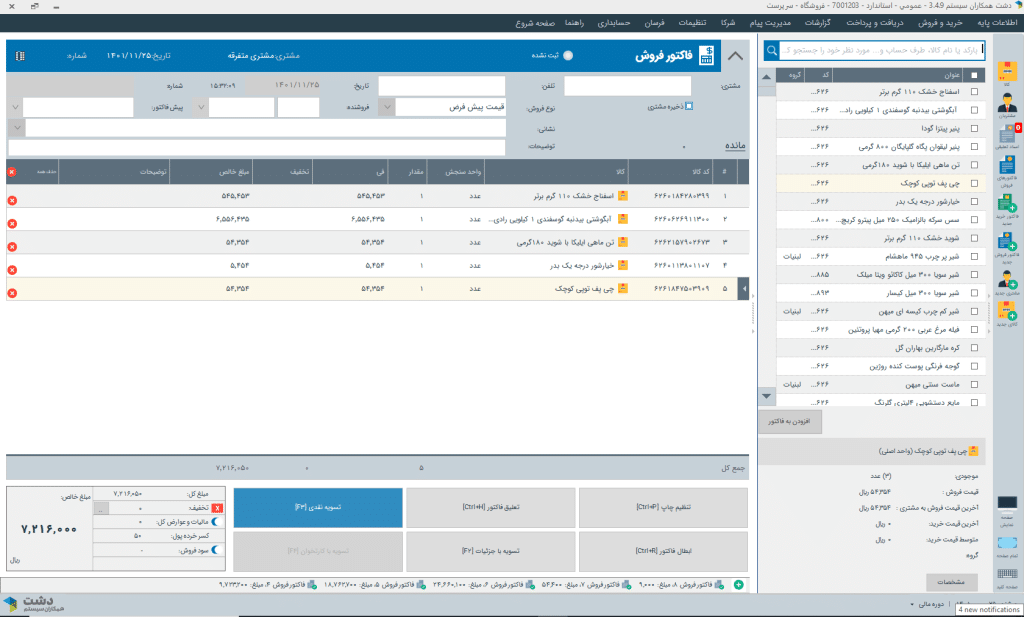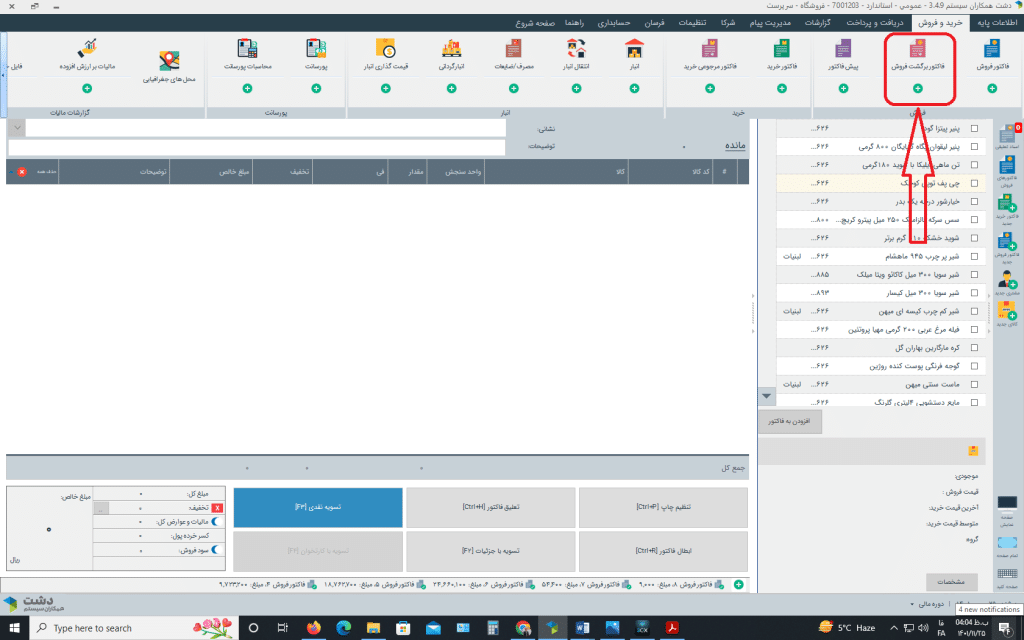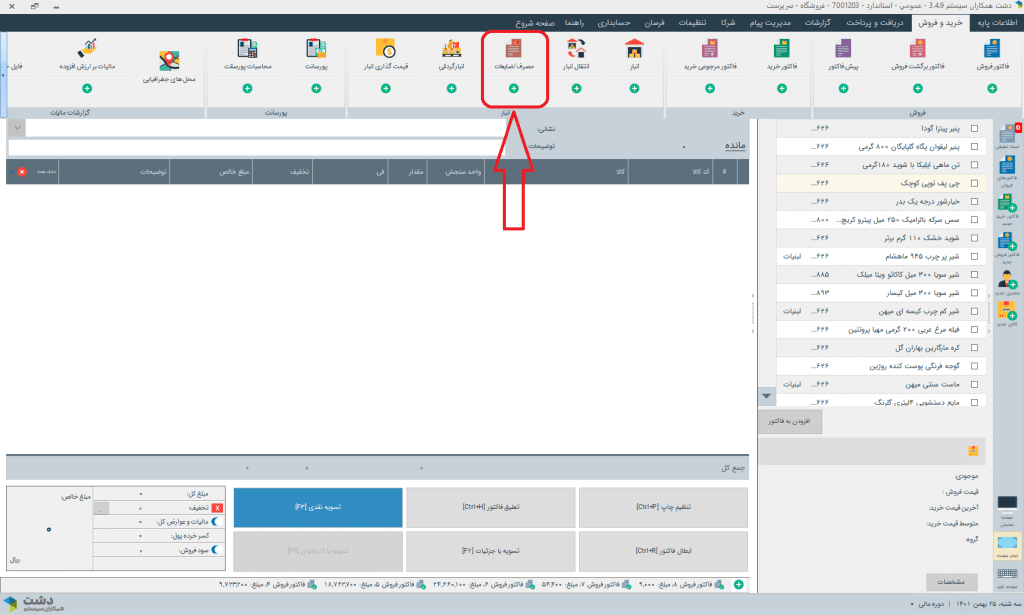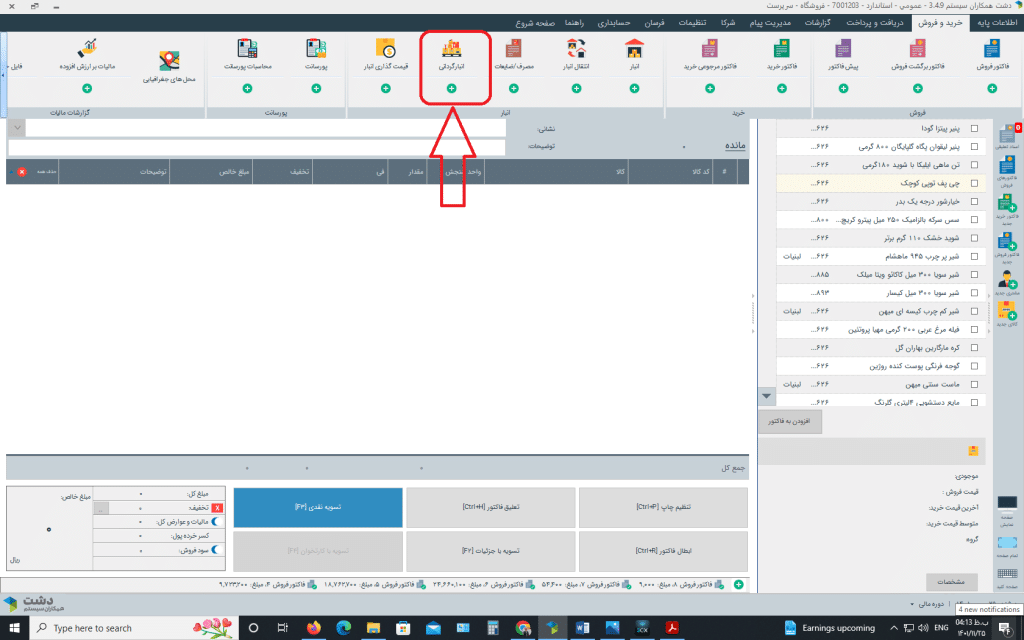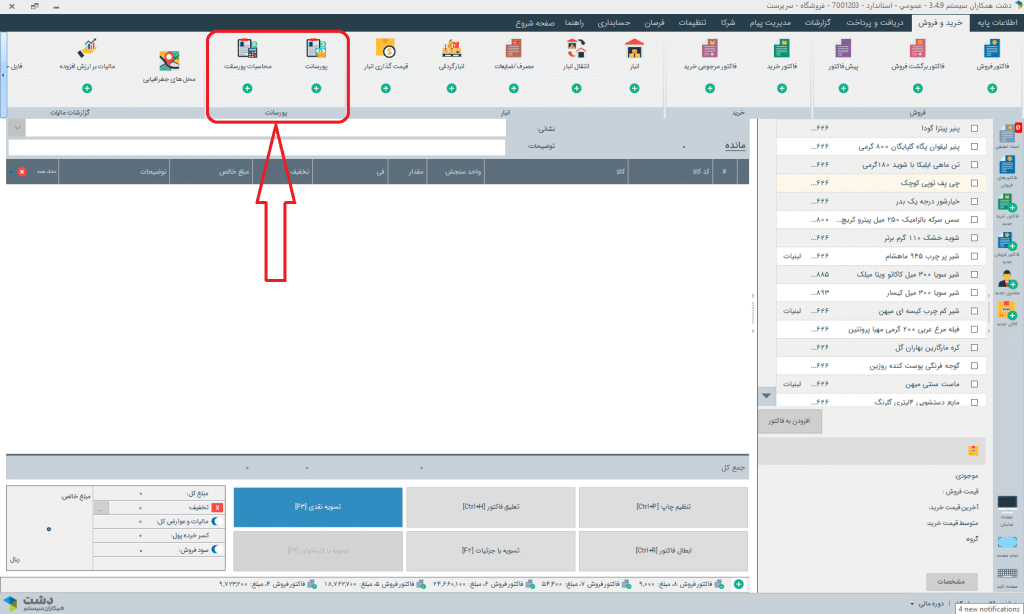منوی خرید و فروش در نرم افزار دشت
پس از آشنایی با منوی اطلاعات پایه در نرم افزار دشت همکاران سیستم ، در این مقاله به بررسی و آشنایی منوی خرید و فروش در این نرم افزار میپردازیم. به این علت که عملیات صدور فاکتورهای خرید و فروش در این قسمت میباشد ، ابتدا باید انبارها تعریف گردد:
انبار
در نرم افزار دشت همکاران سیستم نسخه استاندارد به بالا ، به تعداد نامحدود می توانیم انبار تعریف کنیم و کالا را در انبار مختلف نگهداری کرده یا بین انبارها منتقل کنیم.
همچنین می توانید در گزارش موجودی به تفکیک هر انبار موجودی اقلام را مشاهده و کنترل کنید.
1 – منوی خرید و فروش در نرم افزار دشت
2 – جهت تعریف انبار جدید ، علامت (+) را انتخاب می نماییم .
3 – یک کد برای انبار موردنظر را وارد میکنیم.
2 . نام انبار موردنظر را وارد میکنیم.
3 . اگر می خواهیم کاربر خاصی از این انبار به صورت پیش فرض فروش انجام دهد می توانیم آن کاربر را به عنوان انباردار
تعریف نماییم.
4 – با استفاده از گزینه ذخیره بالای فرم اطلاعات را ثبت میکنیم.
انتقال انبار
در صورتی که چند انبار داشته باشیم و در صورتی که نیاز به جابجایی کالا بین انبارها باشد و اگر بخواهیم اطلاعات آن را ثبت نمایم تا موجودی انبارها به صورت صحیح نمایش داده شود، در نرم افزار دشت می توانیم از گزینه انتقال انبار استفاده نماییم.
در هنگام ثبت فاکتورهایی که باعث ورود کالا به انبار شود ( مانند فاکتور خرید، فاکتور برگشت فروش و …) می توانیم انبار مورد نظر را انتخاب کرده تا کالا به همان انبار منتقل شود.
جهت انتقال کالا بین انبارها از منوی خرید و فروش با استفاده از علامت (+) انتقال انبار جدید را انتخاب نمایید.
1 – یک کد برای سند انتقال انتخاب میکنیم.
2 – تاریخ موردنظر را انتخاب میکنیم.
2 – انبار تحویل دهنده که کالا در آن وجود دارد را انتخاب میکنیم.
3- انبار تحویل گیرنده که میخواهم کالا به آن انبار منتقل شود را انتخاب میکنیم.
4 – با استفاده از علامت (+) پایین فرم، سطر جدیدی ایجاد میکنیم.
5 – در ستون کد کالا، کالا یا کالاهای مورد نظر جهت انتقال بین انبار انتخاب میکنم.
6 – در ستون مقدار، تعداد کالای موردنظر جهت انتقال را مشخص نمائید
7 – در انتها فرم را ذخیره میکنیم.
ثبت فاکتور خرید
جهت ثبت فاکتور خریدکالا در نرم افزار فروشگاهی دشت از منو خرید و فروش ، گزینه (+) را انتخاب و فاکتور جدید خرید باز میشود.
1 – در صورتی که طرف حساب تامین کننده متفرقه نبود و اگر میخواهیم تامین کننده موردنظر را در فاکتور انتخاب کنیم ، در منوی سمت راست، گزینه تامین کنندگان را انتخاب و تامین کننده مورد نظر را جستجو میکنیم.
2 – تاریخ فاکتور همیشه قابل ویرایش بوده ولی شماره فاکتور توسط سیستم ثبت خواهد شد.
3 – در قسمت حمل کننده، می توانید نام طرف حساب حمل کننده اقلام فاکتور را وارد نمائید.
4 – در قسمت مانده حساب میتوانید مانده حساب طرف حساب را مشاهده نمائید.
5 – در مرحله بعد کالا یا خدمات موردنظر را به فاکتور اضافه کنید. از منوی سمت راست گزینه کالا را انتخاب میکنیم.
– 6پس از انتخاب کالا، واحد سنجش آن را مشخص میکنیم.
7 – تعداد خرید کالا را در ستون “مقدار” وارد میکنیم.
8 – در صورت داشتن تخفیف کالا ، در ستون “تخفیف” می توانید مبلغ یا درصد تخفیف را وارد میکنیم.
9 – در صورتی که بخواهید تخفیف کلی برای فاکتور درنظر بگیرید آیکن تخفیف را در پایین فرم انتخاب میکنیم تا فرم اعمال تخفیف درصدی و مبلغی باز شود.
10 – با انتخاب گزینه “تسویه نقدی” می توانیم مبلغ را به صورت نقد پرداخت کنیم که در این صورت از حساب صندوق واریز شده و موجودی صندوق را کاهش می دهد.
11 – در قسمت “تسویه با جزئیات” می توانیم فاکتور را با روش های متفاوت نقد، چک و اعلامیه برداشت تسویه کنیم.
ثبت فاکتور مرجوعی خرید
چناچه کالای خریداری شده به تامین کننده عودت داده شود فاکتور مرجوعی خرید ثبت می شود.
ثبت پیش فاکتور
پیش فاکتور سندی است که توسط فروشنده صادر می شود تا قیمت را به مشتری خود اعلام کند که این سند شامل مدت اعتبار است.
ثبت فاکتور فروش
در نرم افزار فروشگاهی دشت ، فرم فاکتور فروش به صورت پیش فرض در صفحه اولیه نرم افزار نمایش داده می شود.
1 – در بخش خرید و فروش و در قسمت فاکتور فروش علامت (+) انتخاب میشود.
2 – در صورتی که بخواهیم مشتری مورد نظر را در فاکتور انتخاب کنم ، در ابتدا لازم است در بخش طرف حساب تعریف شده باشد. در این صورت از منو سمت راست، گزینه مشتریان را انتخاب کرده و مشتری مورد نظر را جستجو میکنیم.
3 – در صورتی که از نوع فروشی غیر از قیمت پیش فرض استفاده میکنیم، در بخش “نوع فروش”، نوع موردنظر خود را انتخاب میکنم تا مبالغ بر اساس قیمت آن اعمال شود.
4 – در صورتی که بخواهیم “فروشنده” هر فاکتور مشخص باشد تا بتوانیم پورسانت فروشنده را محاسبه کنیم، می توانیم نام
فروشنده را در این قسمت نیز مشخص کنید.
5 – در قسمت مانده حساب میتوانیم مانده حساب طرف حساب را مشاهده نمائیم.
6 – در مرحله بعد کالا یا خدمات موردنظر را به فاکتور اضافه کنید. در صورتی که کالا از قبل در نرم افزار تعریف شده باشد از
منو سمت راست گزینه کالا را انتخاب میکنیم لیستی از کالا و خدمات نمایش داده می شود.
7 – پس از انتخاب کالا، واحد سنجش آن مطابق با تعریف فرم کالا نمایش داده می شود. در صورتی که کالا دارای واحد فرعی باشد می توانیم واحد فرعی آن را مشخص کنیم.
8 – تعداد فروش کالا را در ستون “مقدار” وارد میکنیم.
9 – ستون “فی” مطابق با نوع فروش انتخاب شده به صورت پیش فرض قرار میگیرد. با تغییر نوع فروش این مبلغ تغییر خواهد کرد.
10 – در صورتی که بخواهیم به ازای هر سطر تخفیفی برای کالا در نظر بگیریم در ستون “تخفیف” می توانیم مبلغ یا درصدی تخفیف را وارد میکنیم.
11 – با انتخاب علامت ضربدر قرمز انتهای هر سطر میتوان آن سطر کالا را از فاکتور حذف نمود.
12 – در صورتی که بخواهیم تخفیف کلی برای فاکتور درنظر بگیریم در پایین فرم فاکتور و در بخش تخفیف ، مبلغ یا نرخ تخفیف را وارد کنید.
13 – با انتخاب گزینه “تسویه نقدی” می توانیم مبلغ را به صورت نقد دریافت کنیم که در این صورت به حساب صندوق واریز شده و موجودی صندوق را افزایش می دهد.
14 – در قسمت “تسویه با کارتخوان” میتوان مبلغ فاکتور را از طریق کارتخوان دریافت نمود. در این صورت مطابق با تنظیمات دستگاه کارتخوان ، مبلغ به حساب کارت خوان واریز می شود.
15 – در قسمت “تسویه با جزئیات” می توانیم فاکتور را با روش های متفاوت نقد، چک، فیش واریزی و کارت خوان تسویه کنیم.
ثبت فاکتور برگشت از فروش
چناچه مشتری کالای خریداری شده را عودت دهد، فاکتور برگشت فروش ثبت می شود.
ثبت فاکتور مصرف/ ضایعات
در صورتی که کالا در فروشگاه به هر دلیلی مصرف شده یا از بین رفته باشد برای آن فاکتور مصرف/ ضایعات ثبت می شود.
انبارگردانی
بر اساس قوانین حسابداری، حداقل سالی یک بار در انبارها عملیات انبارگردانی انجام می شود. هدف از انبارگردانی شمارش موجودی کالا، کیفیت کالاهای موجود و کنترل آنهاست.
تعریف و محاسبه پورسانت
در صورتی که بخواهیم برای فروشنده به ازای فروش هایی که در بازه زمانی موردنظر داشته پورسانت در نظر بگیریم می توانیم با چندین روش محاسبات را در نرم افزار دشت انجام دهیم.